Det enda riktigt säkra idag är tvåstegsverifiering. Både Google och Apple har stöd för det. Nedan ser du info om hur du aktiverar det på ditt iCloud/iTunes konto. Gör det redan idag!
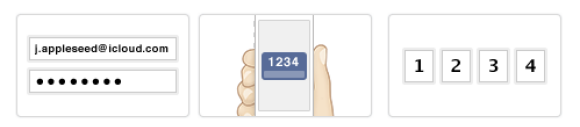
Tvåstegsverifiering
Apple aktiverade nyligen stöd för tvåstegsverifiering av Apple ID-konton, vilket inkluderar iCloud och iTunes Store/App Store. Tvåstegsverifiering gör ditt konto ännu säkrare, genom att kräva ett kort lösenord som skickas till din iPhone eller annan mobiltelefon när du försöker logga in från en ny telefon eller dator.
För att aktivera denna funktion går du till appleid.apple.com och loggar in på ditt konto. Under Lösenord och säkerhet klickar du sedan på Kom igång under Tvåstegsverifiering, och följer stegen därefter.

Stäng av iClouds bildbibliotek och bildström om du inte använder funktionerna. Då kan inga foton läcka ens om ditt konto kapas.
Stäng av bildströmmen
Apple aktiverar automatiskt privat delning av foton så att bilderna hamnar på alla dina Apple-prylar, men du behöver inte ha denna funktion aktiverad. För att stänga av den på iPhone går du till Inställningar -> iCloud -> Bilder och stänger av Min bildström och iCloud-bildbibliotek.
Funktionen iCloud-bilddelning kan du lämna aktiverad eftersom den kräver att du manuellt väljer vilka bilder som ska delas och privata foton kan du lämna på telefonen utan åtkomst för varken dig själv eller andra över nätet.
Använd separat mejladress
Om du vill ta ännu ett steg för att skydda ditt iCloud-konto kan du skapa kontot med ett nytt Apple ID som du sedan inte använder för e-post. Det kräver lite pill men fungerar oavsett vilka enheter du använder. Om du redan har ett iCloud-konto som du använder för mejlen men inte har stora mängder annan data på kan du behålla det enbart för mejl och skaffa ett nytt för sykronisering.
Hur hjälper detta för säkerheten? Jo, om du aldrig delar med dig av adressen – som även är loginnamnet på iCloud – så går det inte att ens försöka hacka sig in på kontot.
Börja med att skapa ett nytt iCloud-konto och logga in på telefonen. Under Inställningar -> iCloud trycker du sedan ur E-post, så att det kontot inte är aktivt i Mail-appen. Du kan fortfarande logga in på din mejl via icloud.com om du ibland vill kolla om Apple har skickat något, men annars bör du lämna det orört.
Skapa ett iCloud-konto som du inte använder för e-post så slipper du avslöja ditt loginnamn.
Gå sedan till Inställningar -> E-post, kontakter, kalendrar och lägg till ett nytt konto. Välj iCloud och logga in på ditt gamla iCloud-konto men välj enbart e-post och om du vill kalendrar och kontakter.
Det går så klart även bra att bara avaktivera e-post för iCloud-kontot och sedan använda ett annat e-postkonto, till exempel Gmail eller Yahoo Mail. Glöm inte att ha riktigt säkra lösenord och helst tvåstegsverifiering även för dessa, och för den delen alla andra riktigt viktiga konton du har.
Är du riktigt noga kan du även välja att stänga av iMessage för din iCloud-adress. Du kan faktiskt lägga till andra adresser som du kan nås på via iMessage, till exempel en Gmail-adress.



